Googleアカウントを使用して、多くのサービス。その分野でFacebookに匹敵するのはそれだけです。それらのアカウントをサインアップするように依頼するサービスがまだあります。ただし、ほとんどの場合、ユーザーはGoogleアカウントまたはFacebookアカウントのいずれかを好みます。 Chromeには、ログインとパスワードをGoogleアカウントに保存する自動入力機能があります。サインアップページにアクセスすると、この情報が自動入力されます。 Android Oでは、GoogleがAndroidアプリにオートフィルを導入しました。アプリのパスワードを保存できます。 GoogleアカウントへのNetflixパスワード。 Googleは、ログインしているAndroidデバイスでこのデータを自動入力します。 Android Oでのアプリの自動入力の仕組みは次のとおりです。
Android Oでは、アプリのGoogle自動入力はサポートされているアプリにサインインすると表示されます。この機能は新しいため、これをサポートするアプリはそれほど多くありません。 Netflixは、この機能を既にサポートしている1つのアプリです。もちろん、現時点ではベータ版でのみ利用可能なAndroid Oを実行する必要があります。
アプリのGoogleオートフィルを有効にする
設定アプリを開きます。 [システム]> [言語と入力]に移動し、下部の[詳細設定]を展開します。自動入力サービスをタップします。
自動入力サービスで、「Googleで自動入力」を選択します。

ログイン資格情報の保存
アプリを開き、プロンプトが表示されたらサインインします。 Netflixアプリでこの機能を試すことができます。既にサインインしている場合は、サインアウトして機能を試し、Netflixの資格情報をGoogleアカウントに送信できます。
Netflixに正常にサインインすると、Android Oはログイン資格情報の保存を提案します。これらは、Androidデバイスで現在サインインしているGoogleアカウントに保存されます。
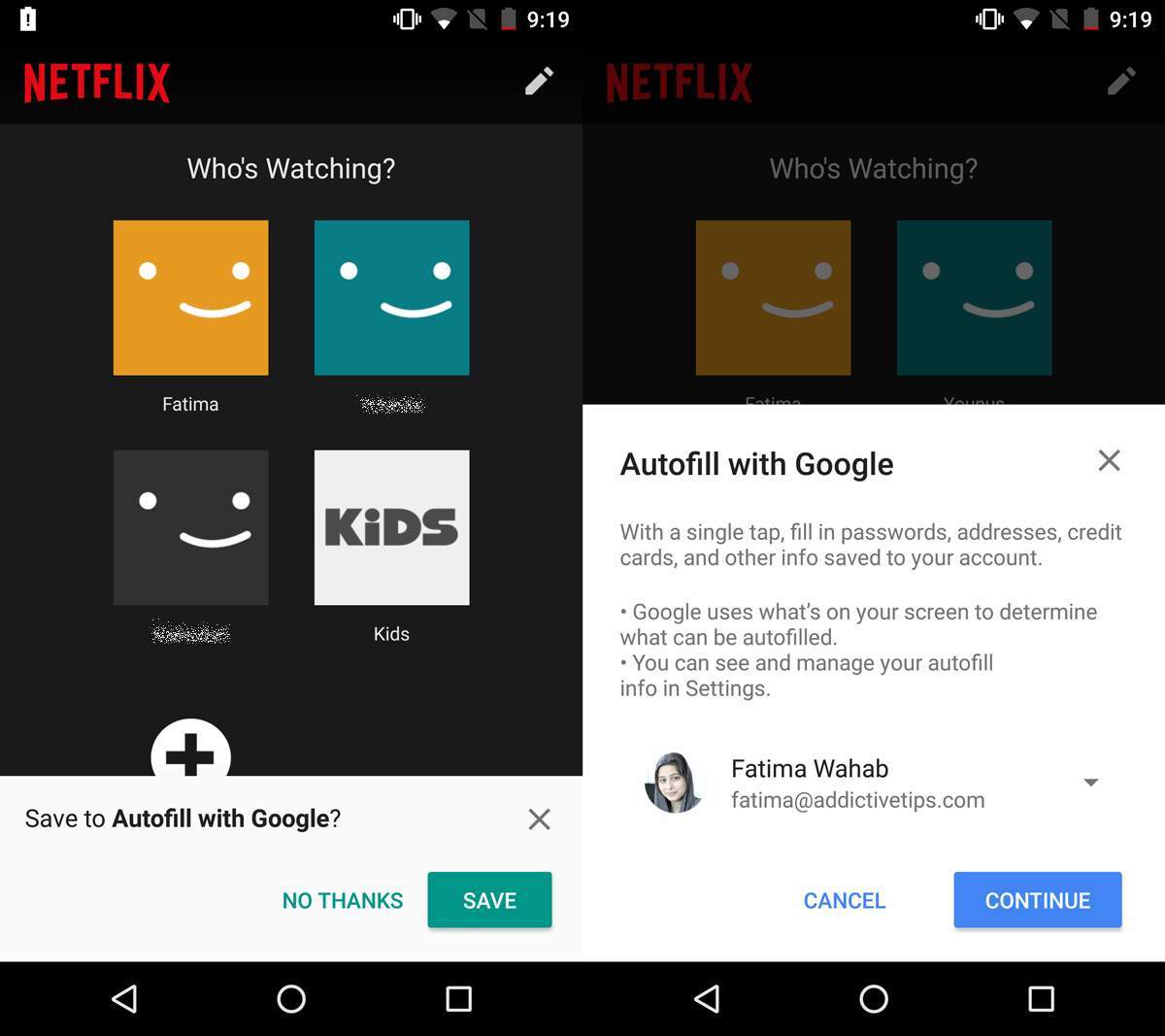
Google Autofill for Appsを使用する
アプリにGoogleオートフィルを使用するには、必要なことはすべてAndroidデバイスでログインを保存したGoogleアカウントにログインしていることを確認してください。アプリを開くとき、例えばNetflixで[サインイン]オプションをタップすると、ログインフィールドの下にメールアドレスが推奨オプションとして表示されます。
Chromeの自動入力のように機能します。
自動入力パスワードを表示する
アプリのパスワードのGoogleオートフィルを表示するには、このリンクにアクセスして、Googleアカウントにサインインする必要があります。 Androidの設定アプリには、保存されたパスワードを表示するオプションがありますが、ブラウザーの同じリンクにリダイレクトされます。今のところ、アプリのパスワード管理はデバイスではなくオンラインで行われます。ログイン資格情報を削除する場合は、上記のリンクされたページから削除できます。



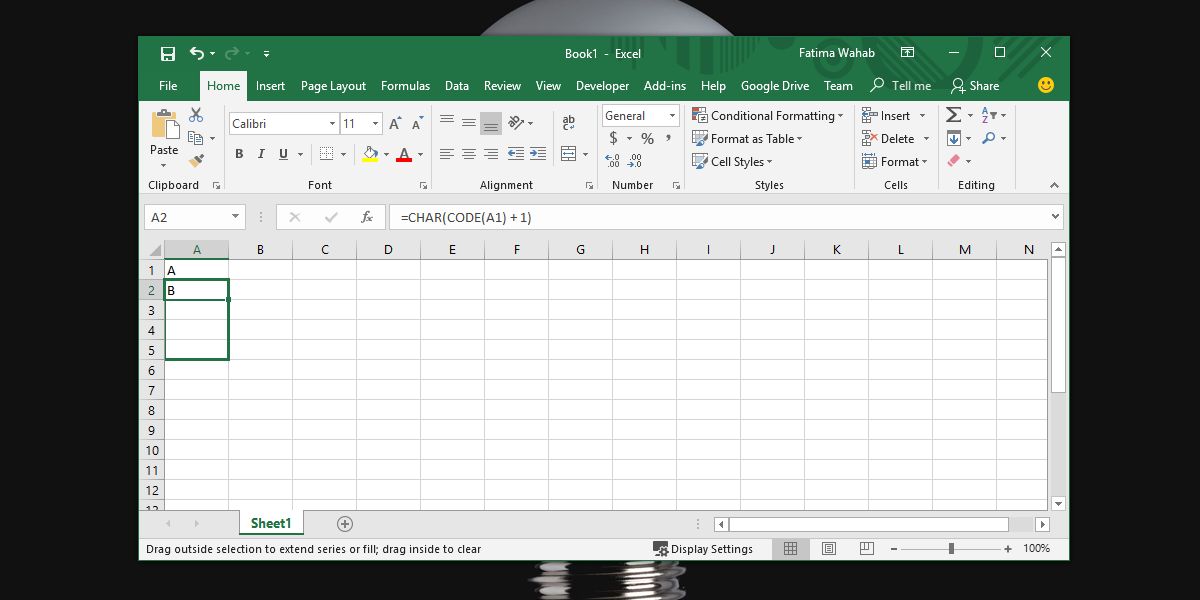









コメント